怎么添加或删除开机启动项
如何设置电脑开机自启动项

如何设置电脑开机自启动项在日常使用电脑的过程中,我们经常会遇到这样的情况:每次开机后都需要手动打开一些常用的软件或者应用程序。
如果频繁使用同一款软件,手动打开可能会让人感到繁琐。
为了提高工作效率,我们可以将这些软件设置为电脑开机自启动项。
本文将介绍如何在Windows 和Mac操作系统中设置电脑开机自启动项。
一、Windows系统设置电脑开机自启动项在Windows系统中,我们可以使用以下两种方法设置电脑开机自启动项。
方法一:通过启动文件夹设置1. 首先,打开资源管理器,然后在地址栏中输入以下路径,点击回车:C:\Users\你的用户名\AppData\Roaming\Microsoft\Windows\Start Menu\Programs\Startup注意:将“你的用户名”替换为你在Windows系统中的用户名。
2. 在打开的文件夹中,将你希望在开机时自动启动的程序的快捷方式复制到该文件夹中。
3. 重新启动电脑后,这些程序将会在系统启动时自动启动。
方法二:通过任务管理器设置1. 按下Ctrl + Shift + Esc键组合打开任务管理器。
2. 在任务管理器窗口中,切换到“启动”选项卡。
3. 在启动选项卡中,找到你希望在开机时自动启动的程序。
右键点击该程序,然后选择“启用”。
4. 重新启动电脑后,这些程序将会在系统启动时自动启动。
二、Mac系统设置电脑开机自启动项在Mac操作系统中,我们可以使用以下两种方法设置电脑开机自启动项。
方法一:通过“系统偏好设置”设置1. 首先,点击屏幕左上角的苹果图标,然后选择“系统偏好设置”。
2. 在“系统偏好设置”窗口中,点击“用户与群组”。
3. 在“用户与群组”窗口中,点击左边的“登录项”选项卡。
4. 在登录项选项卡中,点击右下角的“+”按钮。
5. 在弹出的对话框中,选择你希望在开机时自动启动的程序,然后点击“添加”。
6. 重新启动电脑后,这些程序将会在系统启动时自动启动。
[如何删除系统启动项]如何用bcdedit命令删除win7开机多余的启动选项-
![[如何删除系统启动项]如何用bcdedit命令删除win7开机多余的启动选项-](https://img.taocdn.com/s3/m/5263e9d44128915f804d2b160b4e767f5acf8021.png)
[如何删除系统启动项]如何用bcdedit命令删除win7开机多余的启动选项?篇一: 如何用bcdedit命令删除win7开机多余的启动选项?转载:one废墟的空间------------------------------------------------------------------------------------如何用bcdedit命令删除win7开机多余的启动选项?2010-09-14 22:16 如何用bcdedit命令删除win7开机多余的启动选项?我的系统是win7,之前为了做备份在F盘装了1个备用Win7系统,之后装好现在的Win7系统后,将之前安装在的F盘系统删除后,重启发现系统的引导选项还是存在,如何删除win7开机多余的启动选项的想法就萌发了。
当然首先想到的是通过开始>运行>msconfig>系统配置>引导>将多余的启动选项删除就可以,但是经证实这种方法无法彻底,存在瑕疵。
说明:上面这种方法会同时将系统配置>常规>启动选择>“正常启动”修改成“有选择的启动”,如下图,只要将启动选择修改回“正常启动”时,被删除的启动选项就又回来了,不够完美。
想起之前的XP系统可以在C盘找到boot.ini文件进行修改就行了,刚玩win7所以一直以为是存放位置或帐号权限问题而无法找到,后在百度搜索了一下,win7系统引导文件是由1个bcdedit.exe 程序控制,该程序必须由管理员权限才能进行启用。
之后就开启administrator帐号开启bcdedit.exe进行研究。
在研究发现可以通过以下方法将多余的引导选项进行删除:1、列出存储中的项。
bcdedit /enum2、删除存储中指定的操作系统项,并从显示顺序中删除该项。
bcdedit /delete {GUID} /cleanup如:下列命令删除存储中指定的操作系统项,并从显示顺序中删除该项:bcdedit/delete {ca988616-ad03-11df-a70a-c417fef65b21} /cleanupBCDEDIT - 启动配置数据存储编辑器Bcdedit.exe命令行工具用于修改启动配置数据存储。
如何设置电脑的开机自启动项

如何设置电脑的开机自启动项在日常使用电脑的过程中,我们经常会遇到一些需要在电脑开机时自动启动的软件或应用程序。
通过设置电脑的开机自启动项,可以方便地让这些程序在每次开机时自动启动,提高我们的工作效率。
本文将介绍如何设置电脑的开机自启动项,以及一些注意事项。
一、Windows系统设置开机自启动项对于使用Windows系统的用户,可以按照以下步骤设置开机自启动项:1. 打开任务管理器右键点击任务栏,选择“任务管理器”或按下“Ctrl+Shift+Esc”快捷键打开任务管理器。
2. 打开“启动”标签页在任务管理器中,点击顶部的“启动”标签页,即可看到当前已设置为开机自启动的程序列表。
3. 启用或禁用自启动项在“启动”标签页中,可以看到每个程序的“启用”或“禁用”状态。
若想让某个程序开机自动启动,只需右键点击该程序,选择“启用”即可。
同样,若想禁用某个程序的开机自启动,右键点击该程序,选择“禁用”。
4. 添加新的自启动项若想添加新的自启动项,可以在“启动”标签页中点击“打开任务管理器”下方的“打开文件夹”按钮,即可打开系统自启动文件夹。
将想要开机自启动的程序的快捷方式拖放至该文件夹中即可。
5. 确认设置完成上述步骤后,重新启动电脑,设置的开机自启动项将会生效。
在下一次开机时,这些程序将自动启动。
二、macOS系统设置开机自启动项对于使用macOS系统的用户,可以按照以下步骤设置开机自启动项:1. 打开系统偏好设置点击屏幕左上角的苹果图标,选择“系统偏好设置”。
2. 进入“用户与群组”设置在“系统偏好设置”窗口中,点击“用户与群组”图标。
3. 进入“登录项”设置在“用户与群组”设置窗口中,选中左侧列表中的用户账户,在右侧的选项卡中点击“登录项”。
4. 添加或删除自启动项在“登录项”选项卡中,可以看到当前已设置为开机自启动的程序列表。
要添加新的自启动项,点击左下角的“+”按钮,并选择想要开机自启动的程序。
要删除已设定的开机自启动项,选中该项后,点击左下角的“-”按钮。
怎么查看、禁止、删除开机启动项
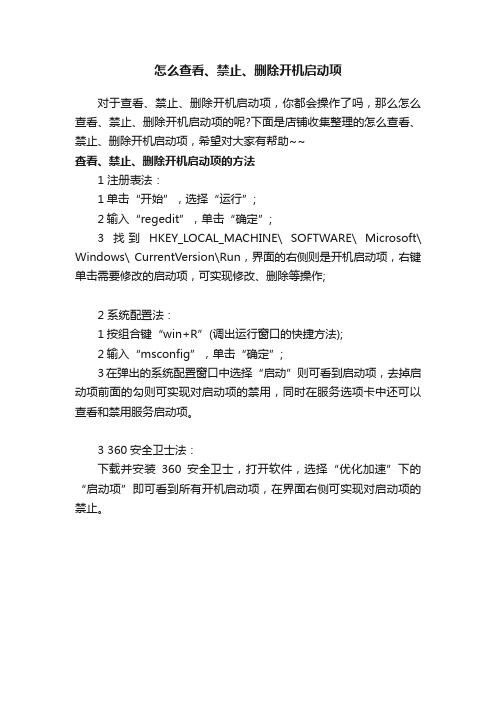
怎么查看、禁止、删除开机启动项
对于查看、禁止、删除开机启动项,你都会操作了吗,那么怎么查看、禁止、删除开机启动项的呢?下面是店铺收集整理的怎么查看、禁止、删除开机启动项,希望对大家有帮助~~
查看、禁止、删除开机启动项的方法
1 注册表法:
1单击“开始”,选择“运行”;
2输入“regedit”,单击“确定”;
3找到HKEY_LOCAL_MACHINE\ SOFTWARE\ Microsoft\ Windows\ CurrentVersion\Run,界面的右侧则是开机启动项,右键单击需要修改的启动项,可实现修改、删除等操作;
2 系统配置法:
1按组合键“win+R”(调出运行窗口的快捷方法);
2输入“msconfig”,单击“确定”;
3在弹出的系统配置窗口中选择“启动”则可看到启动项,去掉启动项前面的勾则可实现对启动项的禁用,同时在服务选项卡中还可以查看和禁用服务启动项。
3 360安全卫士法:
下载并安装360安全卫士,打开软件,选择“优化加速”下的“启动项”即可看到所有开机启动项,在界面右侧可实现对启动项的禁止。
如何删除开机启动项

如何删除开机启动项如何删除开机启动项介绍三种方法:其原理都是删除注册表中相应的字符串值一.手动删除注册表中相应的字符串值点击—开始—运行—输入regedit后回车—出现注册表编辑—器然后定位到HKEY_LOCAL_MACHINE\Software\Microsoft\Windows\CurrentV ersion\Run分支—在右边窗口能看到几个软件的名称这些对应的软件都会在开机时自启动—在不需自启动的软件名称上右键点击然后删除即可二.借助系统配置实用程序点击—开始—运行—输入msconfig后回车—出现系统配置实用程序—点击启动项—里面的那些软件名称都很熟悉吧—那些名称对应的软件都会在开机时自启动—直接将你不需随机启动的软件勾掉确定即可ps:这种方法只适合windows xp系统一、当前用户专有的启动文件夹这是许多应用软件自动启动的常用位置,Windows自动启动放入该文件夹的所有快捷方式。
用户启动文件夹一般在:\DocumentsandSettings\\「开始」菜单\程序\启动,其中“”是当前登录的用户帐户名称。
二、对所有用户有效的启动文件夹这是寻找自动启动程序的第二个重要位置,不管用户用什么身份登录系统,放入该文件夹的快捷方式总是自动启动——这是它与用户专有的启动文件夹的区别所在。
该文件夹一般在:\DocumentsandSettings\AllUsers\「开始」菜单\程序\启动。
三、Load注册键介绍该注册键的资料不多,实际上它也能够自动启动程序。
位置:HKEY_CURRENT_USER\Software\Microsoft\WindowsNT \CurrentVersion\Windows\load。
四、Userinit注册键位置:HKEY_LOCAL_MACHINE\SOFTWARE\Microsoft\WindowsNT\CurrentVersion\Winlogon\Userinit。
开机自启动程序关闭方法
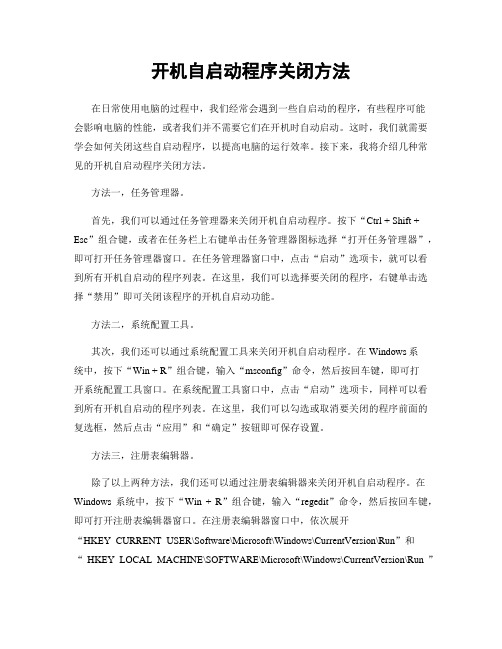
开机自启动程序关闭方法在日常使用电脑的过程中,我们经常会遇到一些自启动的程序,有些程序可能会影响电脑的性能,或者我们并不需要它们在开机时自动启动。
这时,我们就需要学会如何关闭这些自启动程序,以提高电脑的运行效率。
接下来,我将介绍几种常见的开机自启动程序关闭方法。
方法一,任务管理器。
首先,我们可以通过任务管理器来关闭开机自启动程序。
按下“Ctrl + Shift + Esc”组合键,或者在任务栏上右键单击任务管理器图标选择“打开任务管理器”,即可打开任务管理器窗口。
在任务管理器窗口中,点击“启动”选项卡,就可以看到所有开机自启动的程序列表。
在这里,我们可以选择要关闭的程序,右键单击选择“禁用”即可关闭该程序的开机自启动功能。
方法二,系统配置工具。
其次,我们还可以通过系统配置工具来关闭开机自启动程序。
在Windows系统中,按下“Win + R”组合键,输入“msconfig”命令,然后按回车键,即可打开系统配置工具窗口。
在系统配置工具窗口中,点击“启动”选项卡,同样可以看到所有开机自启动的程序列表。
在这里,我们可以勾选或取消要关闭的程序前面的复选框,然后点击“应用”和“确定”按钮即可保存设置。
方法三,注册表编辑器。
除了以上两种方法,我们还可以通过注册表编辑器来关闭开机自启动程序。
在Windows系统中,按下“Win + R”组合键,输入“regedit”命令,然后按回车键,即可打开注册表编辑器窗口。
在注册表编辑器窗口中,依次展开“HKEY_CURRENT_USER\Software\Microsoft\Windows\CurrentVersion\Run”和“HKEY_LOCAL_MACHINE\SOFTWARE\Microsoft\Windows\CurrentVersion\Run”路径,就可以看到所有开机自启动的程序列表。
在这里,我们可以右键单击要关闭的程序,选择“删除”即可。
方法四,第三方工具。
Win 10如何添加开机启动项

Win 10如何添加开机启动项
1.鼠标右击左下角Win开始菜单健,选择“运行”小程序。
2.在“运行”界面打开输入框内输入“shell:startup”确认进入开机启动文件夹。
如下图进入开机启动文件夹,可以看到已经开机启动的项目快捷方式。
如果需要添加某个程序至开机启动,可以直接复制此程序的快捷方式到此文件夹中
3.在开机启动文件夹添加要启动的程序快捷方式后,在任务栏右键选择打开任务管理器。
在任务管理器--启动项列表中可以看到想要添加的开机启动项是否添加成功
4.如需要删除某个开机启动项,可以在任务管理器--启动项中选择该程序。
(右键--禁用,或
点击右下角“禁用”按钮即可关闭此程序开机启动。
如何在Windows启动时删除启动选项菜单上的多余启动项
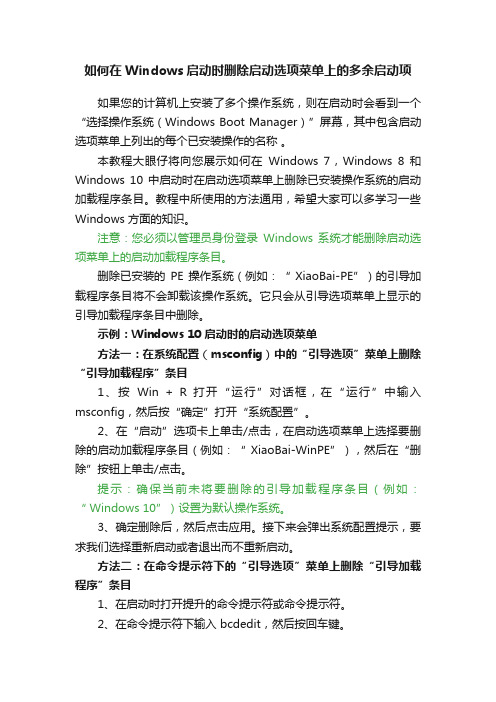
如何在Windows启动时删除启动选项菜单上的多余启动项如果您的计算机上安装了多个操作系统,则在启动时会看到一个“选择操作系统(Windows Boot Manager)”屏幕,其中包含启动选项菜单上列出的每个已安装操作的名称。
本教程大眼仔将向您展示如何在Windows 7,Windows 8 和Windows 10 中启动时在启动选项菜单上删除已安装操作系统的启动加载程序条目。
教程中所使用的方法通用,希望大家可以多学习一些Windows 方面的知识。
注意:您必须以管理员身份登录Windows 系统才能删除启动选项菜单上的启动加载程序条目。
删除已安装的PE 操作系统(例如:“ XiaoBai-PE”)的引导加载程序条目将不会卸载该操作系统。
它只会从引导选项菜单上显示的引导加载程序条目中删除。
示例:Windows 10 启动时的启动选项菜单方法一:在系统配置(msconfig)中的“引导选项”菜单上删除“引导加载程序”条目1、按Win + R 打开“运行”对话框,在“运行”中输入msconfig,然后按“确定”打开“系统配置”。
2、在“启动”选项卡上单击/点击,在启动选项菜单上选择要删除的启动加载程序条目(例如:“ XiaoBai-WinPE”),然后在“删除”按钮上单击/点击。
提示:确保当前未将要删除的引导加载程序条目(例如:“ Windows 10”)设置为默认操作系统。
3、确定删除后,然后点击应用。
接下来会弹出系统配置提示,要求我们选择重新启动或者退出而不重新启动。
方法二:在命令提示符下的“引导选项”菜单上删除“引导加载程序”条目1、在启动时打开提升的命令提示符或命令提示符。
2、在命令提示符下输入 bcdedit,然后按回车键。
3、在顶部的“ Windows 启动管理器”部分中,查看默认值的右侧,以了解当前默认操作系统(例如:“ Windows 10”)的标识符值(例如:“ {current}”)。
- 1、下载文档前请自行甄别文档内容的完整性,平台不提供额外的编辑、内容补充、找答案等附加服务。
- 2、"仅部分预览"的文档,不可在线预览部分如存在完整性等问题,可反馈申请退款(可完整预览的文档不适用该条件!)。
- 3、如文档侵犯您的权益,请联系客服反馈,我们会尽快为您处理(人工客服工作时间:9:00-18:30)。
今天我下载了个桌面动画挺好的,桌面不再是一个单调的图片,而成了一个动画,比如说雪花,看着桌面上下着雪花这样的感觉真好。
但是接着我发现了一个问题,这种动画是一个应用程序,开机的时候无法自动启动,还要你自己启动这种动画,这样就达不到了预期的效果了。
然后我又查看了360上的开机启动项,开机启动项里也并没有这种程序,这该肿么办呢??找了半天也找不到怎么添加开机启动项,后来我找到了一种方法。
先说删除启动项,有些流氓网页,音乐之类的,开机自动启动。
360启动项中也没有,那么就这样去删除。
1、删除
开始——运行——输入msconfig——(选择)启动,然后将不需要的启动
项都禁止然后重启。
这样在重启过程中,系统必需的启动项会正常启动,那些不是必需的就不会启动。
2、增加
最简单也最直观的方法是使用开始菜单的启动项,把你想要启动的程序建立一个快捷方式,将此快捷方式放置到开始--程序--启动里面即可。
但是这样只是添加了用户下的启动项,如果是用其他用户登录就无效。
如果你确实想利用注册表,那么,
开始——运行——(输入)regedit
进入注册表编辑器后。
有两个地方有启动项,
一个是用户的(位于HKEY_CURRENT_USER下),
一个是系统的(位于HKEY_LOCAL-MACHINEE下),
用户的只对当前用户有效,系统的对所有用户有效。
以用户的为例,点击
HKEY_CURRENT_USER——Software——Microsoft——Windows——CurrentVersion——(双击)Run 右面栏内显示所有启动项,要想增加启动项,在右边的空白区域单击右键——新建字符串值,取个名字,双击刚才新建的项目,为其赋值,值就是你要启动的软件的路径,如:C:\Program Files\360\360safe\360safe.exe。
如果是系统启动项,则
HKEY_LOCAL-MACHINEE--Software--Microsoft--Windows--CurrentVersion--Run,
另外,还有一个RunOnce也是启动项,只不过它只运行一次。
右键点击Run,新建“字符串值”,然后右边将出现新的选项,字符的名字随便起,不过最好是英文字母,双击打开这个新的字符,有个数值数据,里面输入你想启动程序的路径。
比如:C:\Program Files\Lenovo\Energy Management\utility.exe。
之后确定,重启,就行了。
可能上面说的不是很清楚,如果疑问请留言,或者加我的Q726173960。
